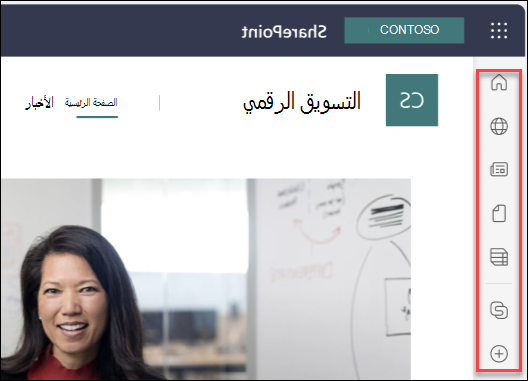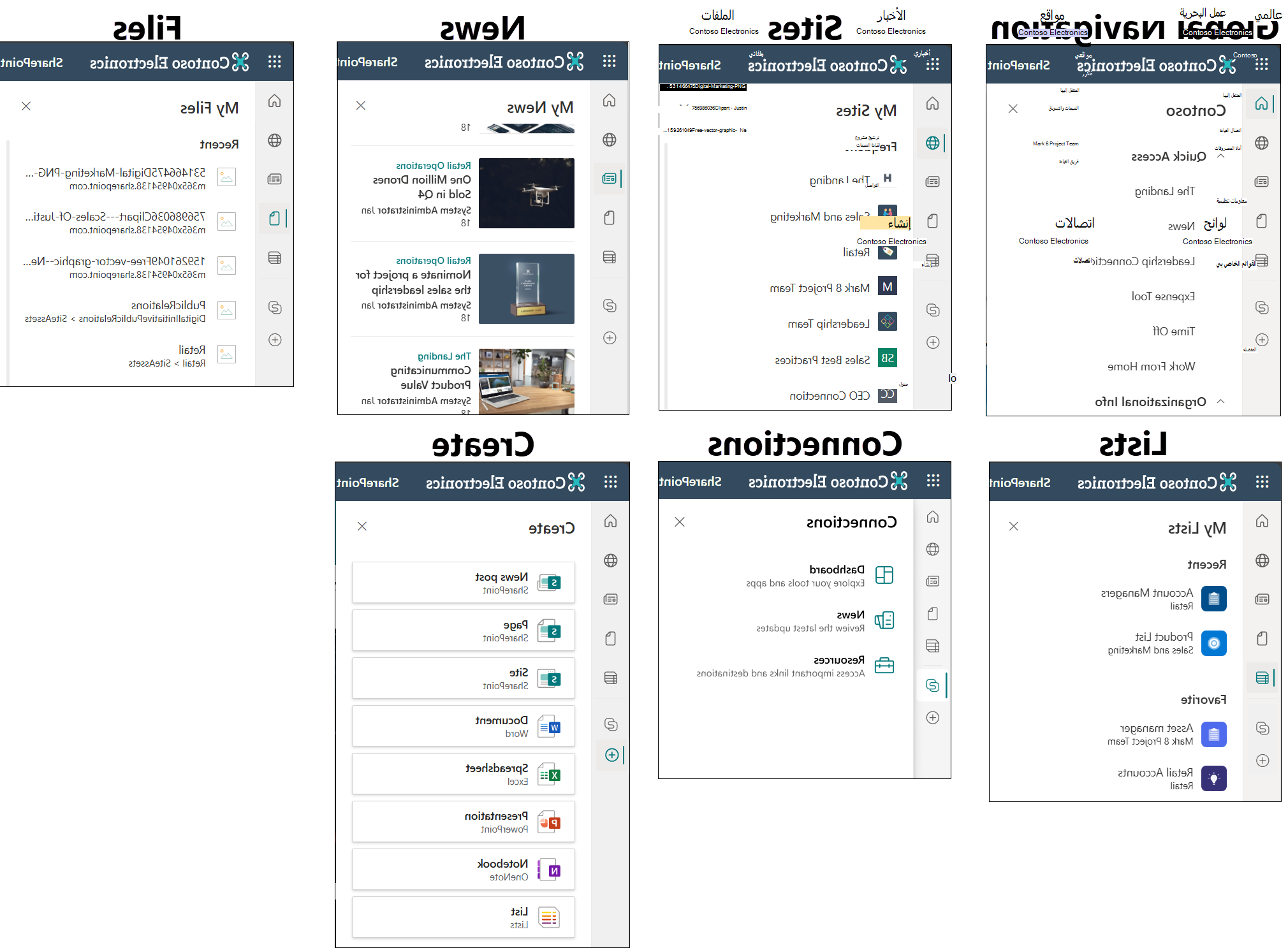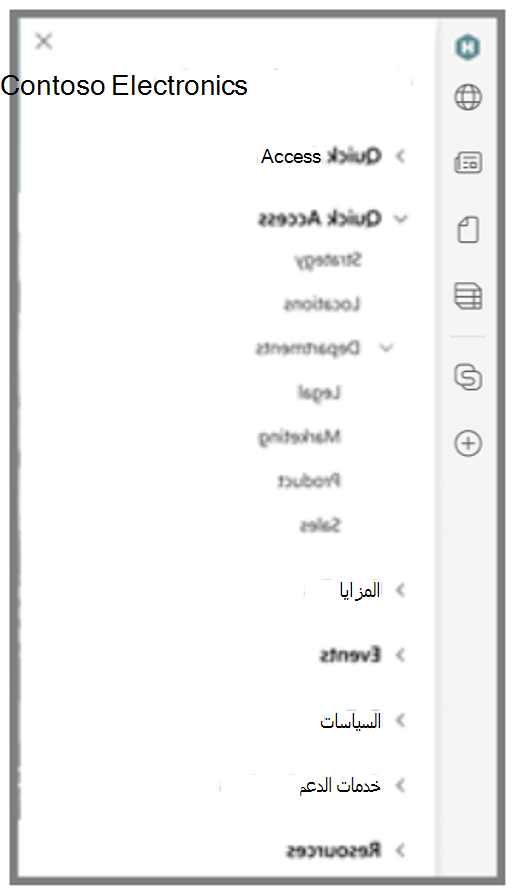يسهل شريط التطبيقات SharePoint العثور على المحتوى والموارد المهمة بغض النظر عن مكان تواجدك في SharePoint. ستجده على الجانب الأيسر في أي مكان في المواقع الحديثة.
استعراض المحتوى في شريط التطبيقات
استعرض المحتوى عن طريق تحديد الأيقونات في شريط التطبيقات SharePoint. إذا لم تقم مؤسستك بإعداد التنقل العمومي، فإن الأيقونة الأولى التي ستراها في شريط التطبيقات هي أيقونة الصفحة الرئيسية.
-
الصفحة الرئيسية - حدد أيقونة الصفحة الرئيسية للانتقال مباشرة إلى صفحة البدء SharePoint.
-
مواقعي – اطلع على المواقع التي تزورها بشكل متكرر والمواقع التي تتابعها.
-
أخباري - راجع الأخبار المنسقة بناء على نشاطك واهتماماتك.
-
ملفاتي - عرض الملفات التي كنت تعمل عليها مؤخرا والوصول إليها.
-
القوائم الخاصة بي - راجع القوائم التي قمت بعرضها مؤخرا أو القوائم المفضلة لديك.
-
Connections – الوصول إلى الأدوات والتطبيقات في لوحة المعلومات، راجع الأخبار والموارد.
-
إنشاء - إنشاء مواقع وملفات وقوائم في أي مكان من SharePoint.
ملاحظات:
-
لا يمكن تخصيص المحتوى المخصص في علامات تبويب المواقع والأخبار والملفات.
-
في بيئات GCC High وDd قد يواجه المستخدمون تجربة متدهورة للوحة المواقع الخاصة بي في شريط التطبيقات.
-
تظهر أيقونة Connections فقط للعملاء الذين قاموا بتمكين تجربة Viva Connections باستخدام لوحة معلومات تم تكوينها ونشرها.
استخدام التنقل العمومي
إذا قامت مؤسستك بإعداد التنقل العمومي، فمن المحتمل أن تكون الأيقونة الأولى التي ستراها هي شعار مؤسستك. حدد أيقونة التنقل العمومي في أعلى شريط التطبيقات SharePoint لاستعراض مداخل وموارد إنترانت المهمة والشائعة. انتقل مرة أخرى إلى التنقل العمومي في شريط التطبيقات في أي وقت على الجانب الأيسر.
إنشاء محتوى من شريط التطبيقات
إنشاء محتوى عن طريق تحديد أيقونة إنشاء (علامة الجمع) وتحديد خيار من قائمة الإنشاء:
-
الموقع - يفتح هذا الخيار لوحة إنشاء موقع SharePoint في الموقع الذي أنت فيه. إذا كنت في موقع مركز، إقران الموقع بالمركز عند إنشائه.
-
المستند – ينشئ هذا الخيار مستند Microsoft Word جديد.
-
جدول بيانات – ينشئ هذا الخيار جدول بيانات Microsoft Excel جديدا.
-
العرض التقديمي – ينشئ هذا الخيار عرضا تقديميا جديدا ل Microsoft PowerPoint.
-
دفتر الملاحظات – ينشئ هذا الخيار دفتر ملاحظات OneNote جديدا.
-
القائمة – ينشئ هذا الخيار قائمة جديدة في قوائم Microsoft.
ملاحظات:
-
تحفظ الملفات التي تقوم بإنشائها من شريط التطبيقات إلى OneDrive. يمكنك بعد ذلك نقلها إلى موقع آخر أو موقع آخر.
-
ترتبط المواقع التي تم إنشاؤها من داخل موقع مرتبط بالمركز تلقائيا بنفس المركز بعد الإنشاء.
ألا ترى شريط التطبيقات SharePoint على جميع مواقع SharePoint ؟
مواقع SharePoint الكلاسيكية غير متوافقة مع شريط التطبيقات SharePoint. ستتمكن فقط من عرض شريط التطبيقات SharePoint على مواقع الفرق الحديثة ومواقع الاتصال الحديثة وصفحة البدء.